钉钉虚拟背景怎么设置?
小编寄语
哈喽!大家好,我是老李,钉钉设置虚拟背景只需要八个步骤就可以完成,本答案通过苹果手机进行演示操作,以下是详细的操作步骤:(*^▽^*)
工具/软件
iphone13
ios15.5
钉钉6.5.20
方法/步骤
第1步
点击加号图标
打开进入钉钉主页面之后,点击页面右上角的【加号】图标。
第2步
点击发起会议
在弹出的功能弹窗中,找到【发起会议】这个选项并点击。
第3步
点击添加参会人
进入下一个新的页面之后,点击页面下方位置的【添加参会人】。
第4步
勾选参会人开始会议
跳转到添加参会人界面后,【勾选参会人】点击下方的【开始会议】。
第5步
点击更多图标
进入视频会议主页面之后,点击页面右下角位置的【更多】图标。
第6步
点击虚拟背景
在弹出来的功能窗口中,找到【虚拟背景】这个选项并点击。
第7步
选择喜欢的虚拟背景
进入虚拟背景设置页面中,在列表中选择自己喜欢的【虚拟背景】。
第8步
点击完成
选择背景之后,点击窗口中的【完成】按钮,所选的背景将立即生效,在开视频会议的时候,就会有虚拟背景。
以上就是文章“钉钉虚拟背景怎么设置?”全部内容,如需学习更多电脑、手机使用经验方法教程、软件使用知识请在本站搜索,科普知识网专注于普及各类生活小常识、冷知识、等生活中常用的操作经验;如果本篇文章对您有帮助,请不吝支持本站。
本文链接:http://www.puzhishi.com/jingyan/242484.html
1.免责声明:本文编辑科普网——文章若无特殊说明,均属本站原创,若转载文章请注明网址。
2.本站除部分作品系原创外,其余均来自网络或其它渠道,本站保留其原作者的著作权!如有侵权,请与站长联系!



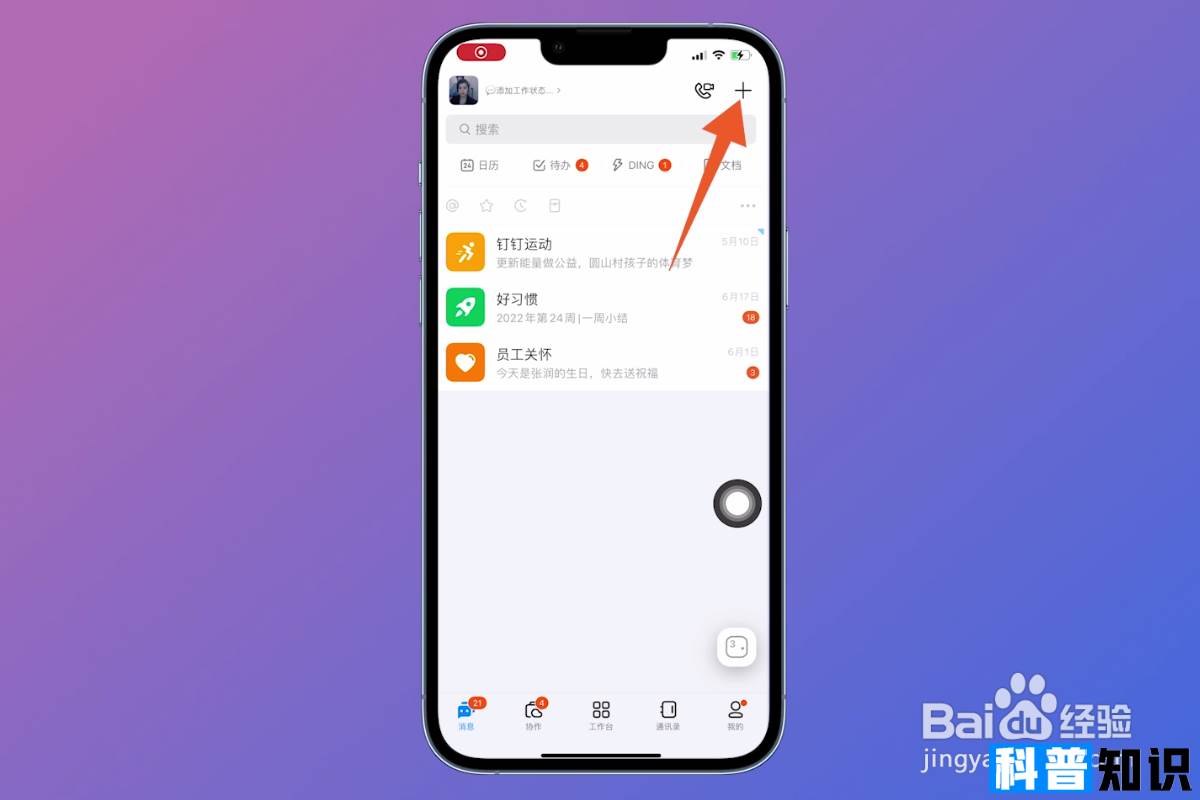
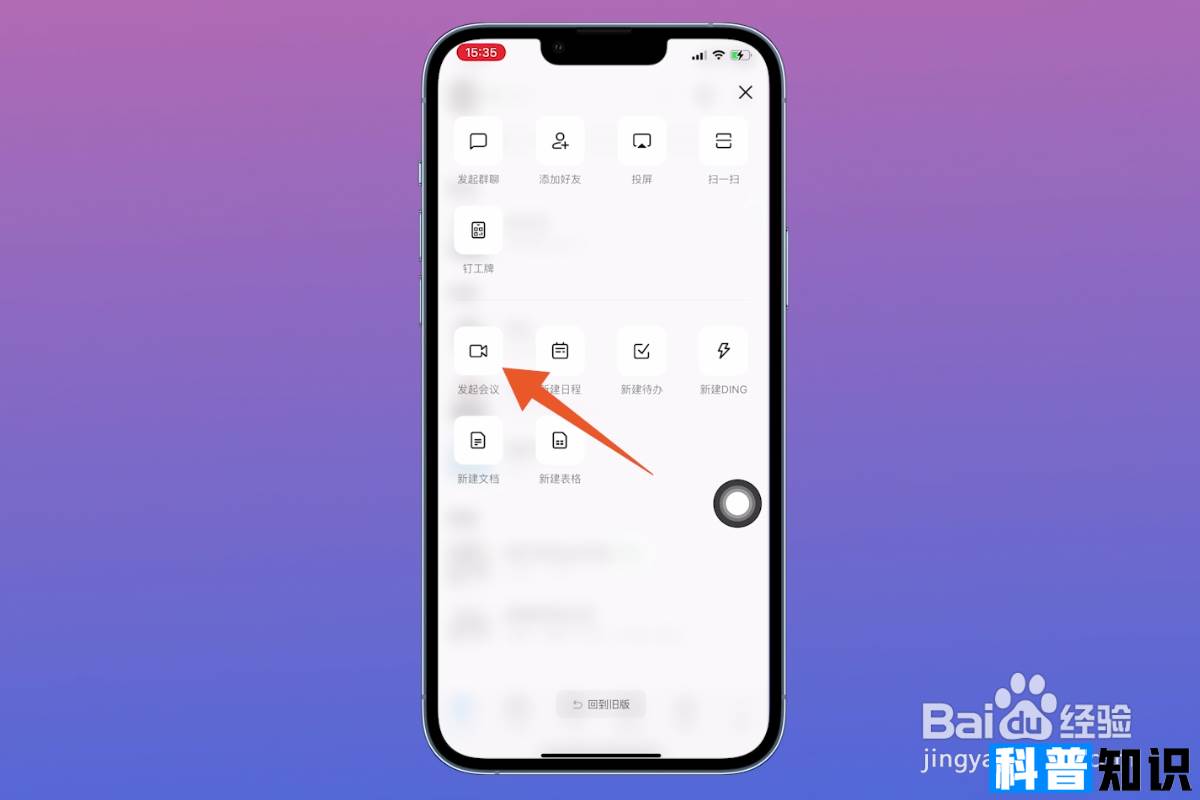
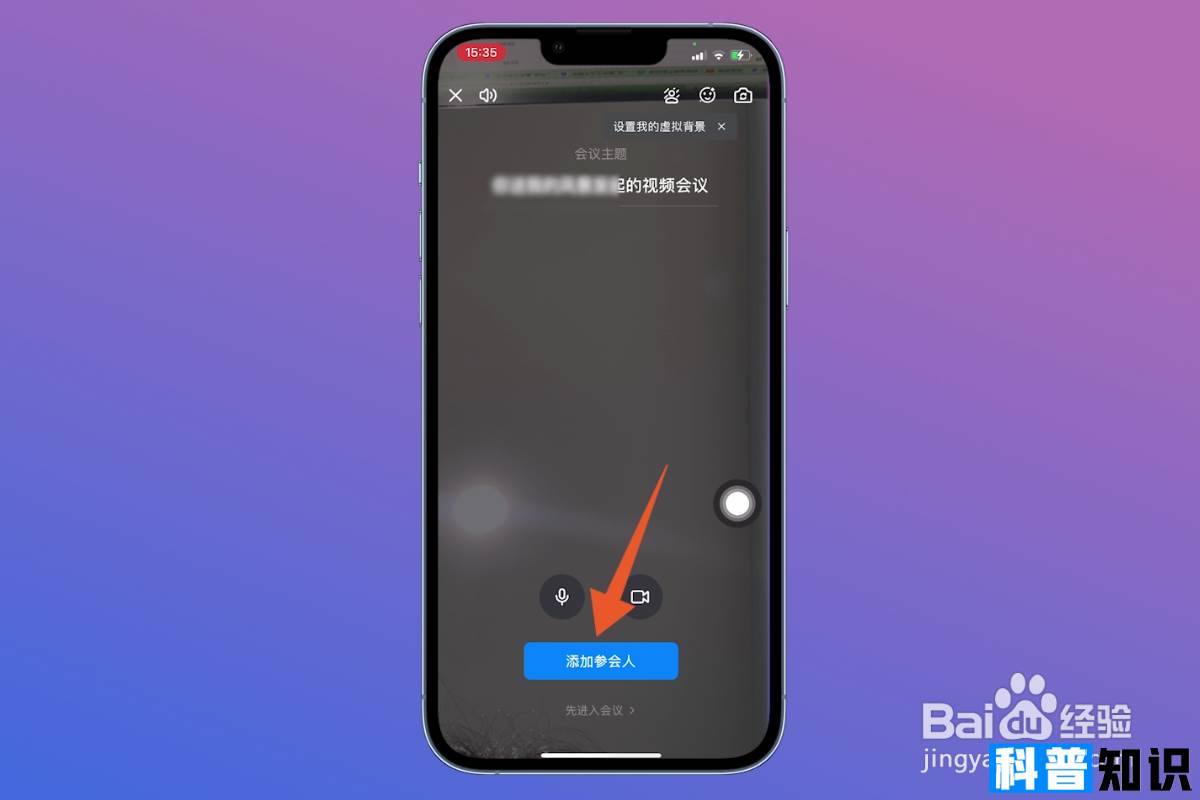
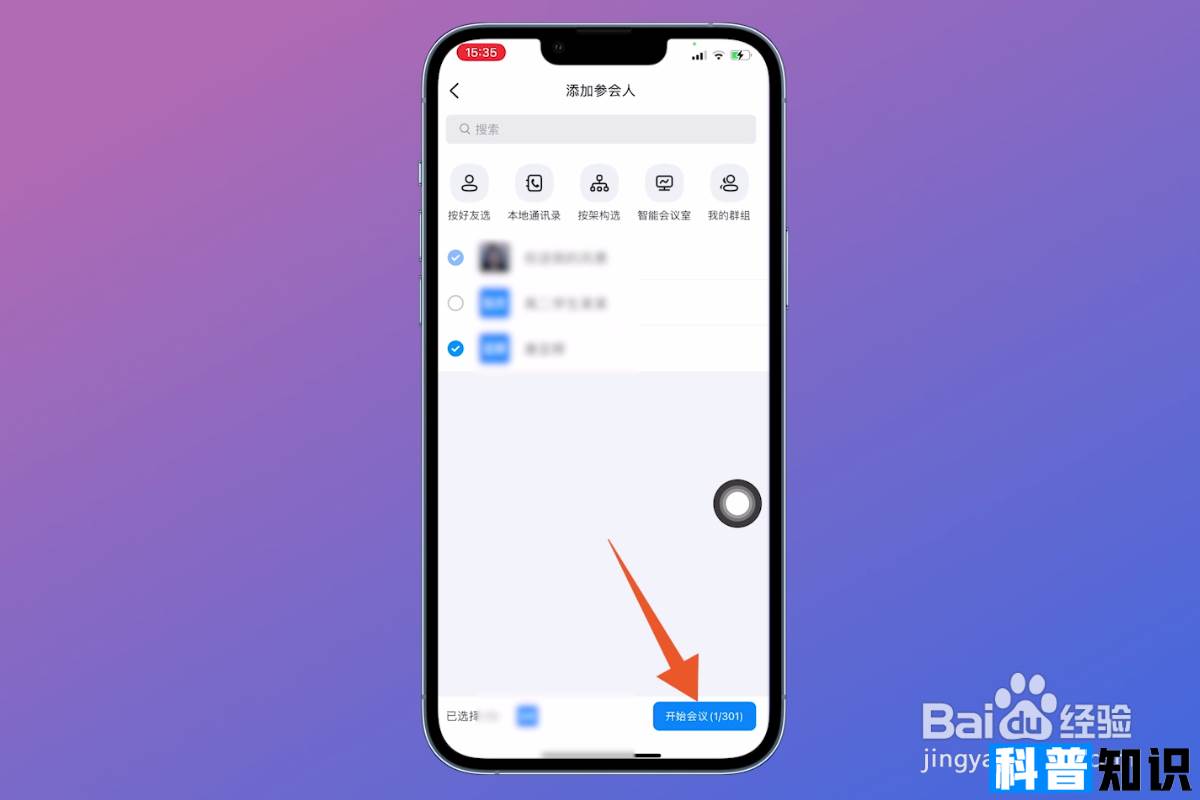


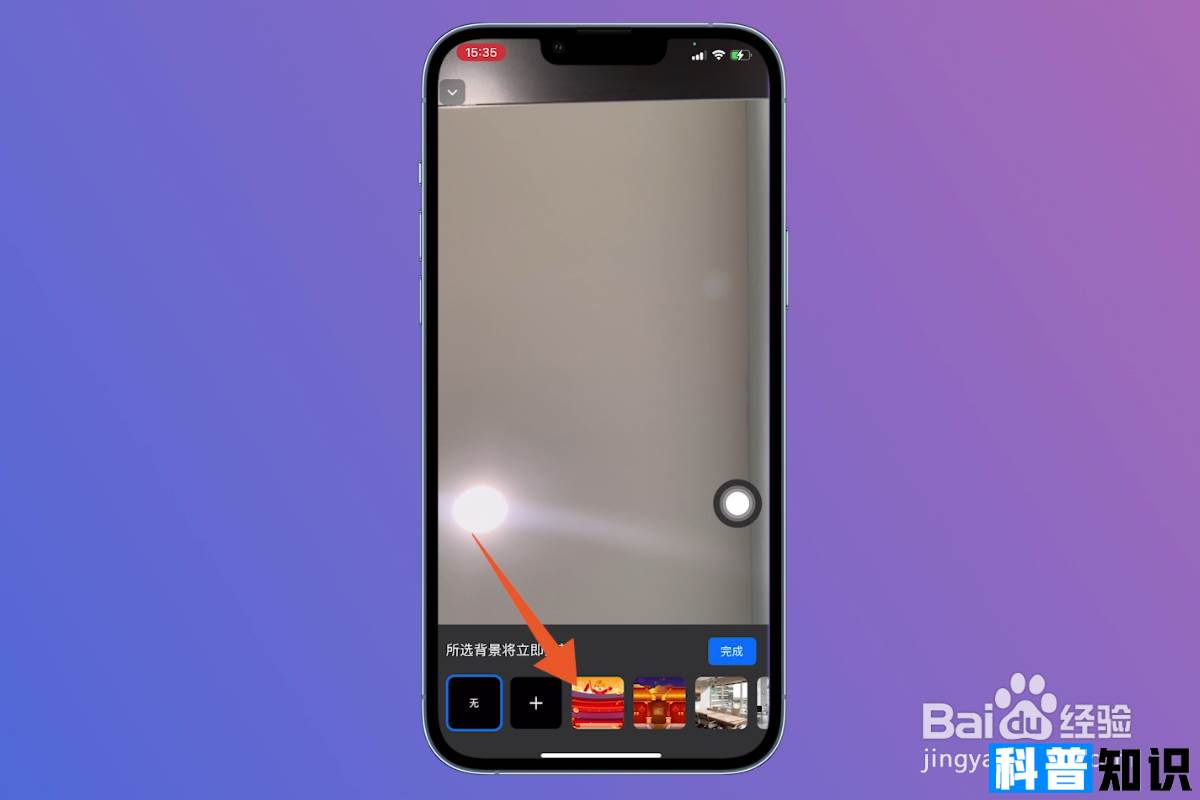
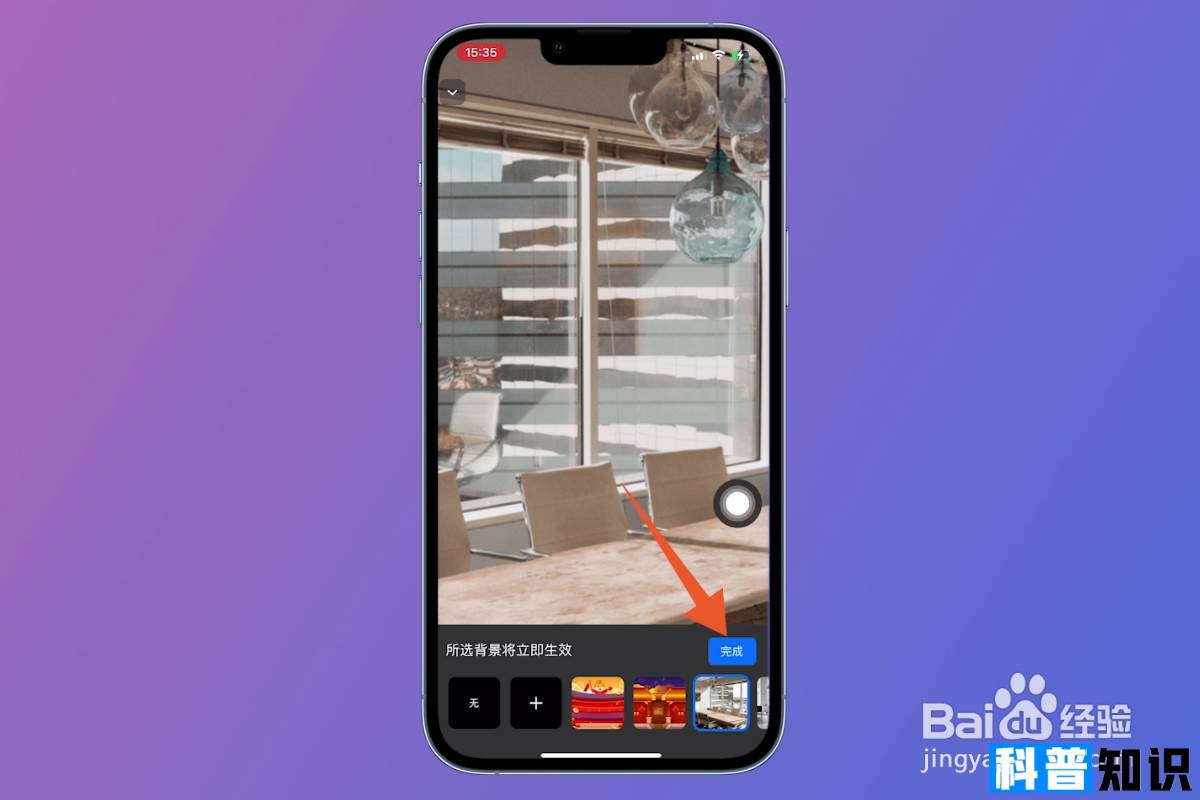








还没有评论,来说两句吧...